Bir görüntü dosyasının sıkıştırılması, depolama alanınızda daha fazla yer açmak veya dosya paylaşımını daha hızlı hale getirmek için boyutu küçültmeniz gerektiğinde yapılır. İşi sorunsuz bir şekilde yapabilen çevrimiçi araçlar olsa da, görüntüleri doğrudan Photoshop gibi bir fotoğraf düzenleme yazılımında sıkıştırabilirsiniz. Yeni başlayan biriyseniz ve araçta gezinmekten çekiniyorsanız, bu makale, oldukça kapsamlı bir yazılım kullanarak bir görüntüyü sıkıştırmanın ne kadar basit olduğunu anlamanıza yardımcı olacaktır. Bu nedenle tüm kovalamacayı bırakıp öğrenelim Photoshop'ta bir resmin boyutu nasıl küçültülür.
Bölüm 1. Photoshop'ta Resimler Nasıl Sıkıştırılır
Photoshop, hepimizin bildiği gibi, piyasadaki standart olmasa da en iyi fotoğraf işleme yazılımlarından biridir. Sınır gökyüzü olduğundan, bu araç insanların fotoğrafları düzenlemesine ve yaratıcılığı açığa çıkarmasına olanak tanır. Ancak Photoshop yüksek kaliteli görüntüler için şiddetle tavsiye edildiğinden, yüksek dosya boyutunun da oluşturulmasını beklemelisiniz. Neyse ki bu araç, kullanıcıların oluşturulduktan sonra görüntülerin piksellerini ayarlayarak dosya boyutunu küçülterek görüntü boyutunu küçültmelerine olanak tanır. Photoshop'ta bir görselin nasıl küçültüleceğini öğrenmek istiyorsanız aşağıdaki kılavuza bakın.
Aşama 1Photoshop yazılımı cihazınızda başlatıldığında, dosya boyutunu küçültmek istediğiniz görüntüyü içe aktarmalısınız. Tıkla Dosya sekmesine tıklayın ve seçin İçe aktarmak. Dosya klasöründen hedef fotoğrafınızı seçin ve tuşuna basın. tamam.
Adım 2Daha sonra ekranın üst köşesine gidin ve resim sekmesi. Sekmeyi açtığınızda, Görüntü boyutu. Alternatif olarak tuşuna basabilirsiniz. Alt+Ctrl+I klavyenizde.
Aşama 3Daha sonra, ayarlayabileceğiniz başka bir panel görünecektir. piksel resminizin. Şuraya git: Boyutlar ve görselinizde olmasını istediğiniz Piksel değerlerini girin. Kural olarak koyacağınız piksellerin orijinal değerinden yüksek olmaması gerekir.
4. AdımSonunda vur tamam ekranda ve görüntü dosyanızın Photoshop'ta küçültülmesi gerekir. Çıktınızı kaydetmek için şuraya gidin: Dosya > İhracat ve resminizi şu şekilde kaydedin: JPEG.
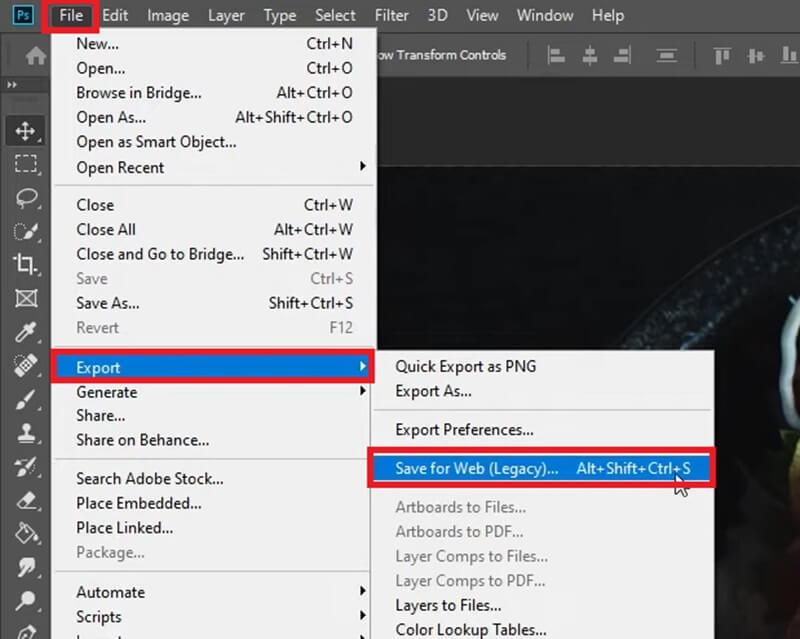
Photoshop'ta görüntüleri toplu olarak sıkıştırabilir miyim?
Kesinlikle evet! Toplu sıkıştırmayla, görüntü boyutunu aynı anda büyük miktarlarda küçültebilirsiniz.
◆ Bunu yapmak için şu adrese gidebilirsiniz: Dosya > Kodlar > Görüntü İşlemcisi.
◆ Daha sonra, Klasör fotoğraflarınızın bulunduğu yeri işaretleyin ve Açık ayarların uygulanacağı ilk resim.
◆ Şuraya gidin: Sığacak şekilde yeniden boyutlandırmak ayarlarınızı yapın ve hedef piksellerinizi seçin.
Parametreler ayarlandıktan sonra tuşuna basın. Koşmak Sıkıştırma işleminin başlatılması için düğmeye basın.
Bölüm 2. Görüntüleri Sıkıştırmak İçin Photoshop Kullanmanın Sınırlamaları
Photoshop yazılımı, fotoğraf düzenleme becerilerini geliştirmek isteyen profesyoneller ve hatta yeni başlayanlar için mükemmel bir çözümdür. Ancak görüntüleri sıkıştırmak istediğinizde kullanacağınız ilk araç Photoshop olmayabilir. Bu, görüntüleri değiştirmek için en iyi sonucu verdiğinden, görüntüleri kolayca sıkıştırmak için çevrimiçi araçları kullanabilirsiniz. Photoshop'ta yeni başlayanlar için kolayca gezinilemeyecek olmasının yanı sıra, karşılaşabileceğiniz aşağıdaki sınırlamalar da vardır.
Bilgisayar cihazlarıyla sınırlı- Bu yazılım yalnızca Photoshop'ta görüntüleri sıkıştırırken bilgisayar cihazlarına kurulabilir. Bu nedenle, elinizde yalnızca bir cep telefonu varken bir görüntüyü sıkıştırmak imkansızdır. Üstelik deneme süresi bittiğinde araç ücretli sürüme yükseltilecektir.
Photoshop becerileri gerektirir- Teknoloji konusunda bilgili olmayan kişiler için, Photoshop resim boyutunu küçültürken bu yöntemin kullanılması korkutucu olabilir. Üstelik kullanıcıların fotoğraflarında Pixel değerlerinin ayarlanması konusunda kısa bir bilgi birikimine sahip olmaları gerekiyor.
Toplu sıkıştırmanın farklı bir yolu Photoshop'ta görüntüleri toplu olarak sıkıştırmak mümkündür ancak farklı bir adım atmanız gerekir. Bunu akılda tutarak, görüntüleri manuel olarak sıkıştırırken görüntülerin işlenmesi uzun zaman alabileceğinden, yeni başlayanların yazılımı kullanmayı yeniden düşünmeleri gerekebilir.
Bölüm 3. Çevrimiçi En İyi Kompresör: Photoshop Alternatifi
Photoshop'ta bir görüntüyü sıkıştırmak için yukarıda belirtilen tüm sınırlamalara rağmen, bu, yazılımı sıkıştırma aracı seçeneklerinizden mahrum bırakmamalıdır. Ancak sıkıştırma ihtiyaçlarınızdaki olası sapmalardan kurtulmak istiyorsanız, aşağıdaki gibi çevrimiçi bir araç kullanabilirsiniz: AVAide Görüntü Sıkıştırıcı ihtiyacın olan şey bu. Bu araç herhangi bir cihazda mükemmel şekilde çalışarak sıkıştırmaya bilgisayarlarda, tabletlerde ve cep telefonlarında erişilebilmesini sağlar. Üstelik AVAide Image Compressor Online, toplu sıkıştırma özelliği sayesinde görüntü klasörleriyle çalışmaya uygundur. Tek tıklamayla 40'a kadar görüntüyü sıkıştırabilir ve görüntü dosyası boyutunu küçültebilirsiniz.
Dahası, AVAide Image Compressor Online, orijinal dosyanıza neredeyse yakın kaliteyi korumaya kendini adamıştır. Gelişmiş algoritmalar kullanan araçlar, çözünürlüğü manuel olarak kontrol etmeden resimlerinizdeki pikselleri otomatik olarak sıkıştırır. Bu şekilde cihazınızda alınan minimum dosya boyutuyla mükemmel bir çıktı elde edersiniz. Photoshop'ta bir fotoğrafın nasıl sıkıştırılacağını öğrendikten sonra AVAide Image Compressor Online'ın nasıl çalıştığını burada bulabilirsiniz.
Aşama 1AVAide Image Compressor Online'a ulaşın
Cihazınızda tercih ettiğiniz tarayıcıyı açın ve görüntü sıkıştırıcıyı açın. Alternatif olarak yukarıda verilen bağlantıyı ziyaret edebilirsiniz.
Adım 2Dosyaları yükle
Araç ekranınızda başlatıldığında, Araştır Yerel dosya dizininize erişmek için ortadaki düğmeye basın. Daha sonra sıkıştırmak istediğiniz fotoğrafları seçin ve ardından tuşuna basın. tamam. Fotoğrafları JPG, PNG ve GIF gibi çeşitli formatlarda yükleyebilirsiniz.
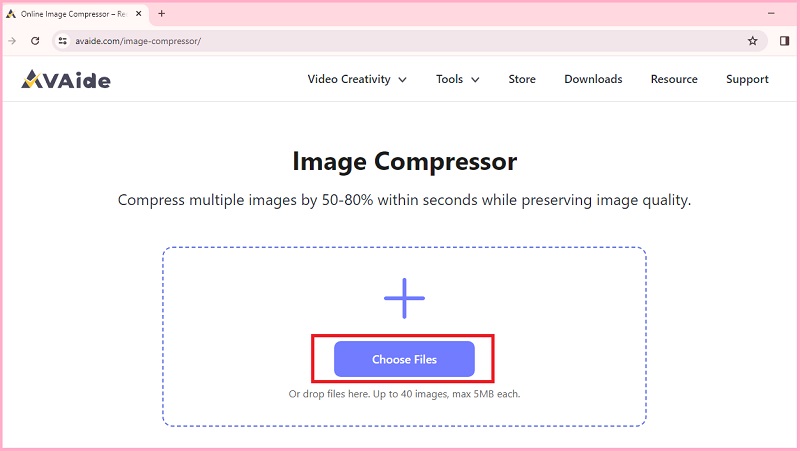
Aşama 3Sıkıştırmayı Başlat
Fotoğrafları seçtikten sonra AVAide Image Compressor, algoritmasıyla dosyaları otomatik olarak kırpacaktır. Şuna bakabilirsiniz Durum Şu anda hangi fotoğrafların sıkıştırma sürecinde olduğunu görmek için çubuğu kullanın.
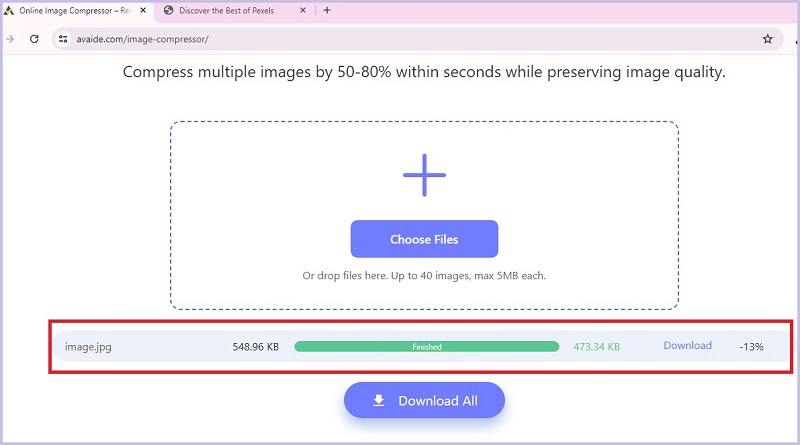
4. AdımKüçültülmüş Resimleri İndir
Fotoğraflar başarılı bir şekilde sıkıştırıldıktan sonra, ekrandaki görüntü boyutunun küçültüldüğünü de görebilirsiniz. Resmi bulmak için tuşuna basın. İndirmek buton.

Bölüm 4. Photoshop'ta Görüntüyü Küçültme hakkında SSS
Bir resmi kırpmadan nasıl yeniden boyutlandırabilirim?
Fotoğrafın kendisini kırpmadan görüntünüzün boyutunu küçültmek istiyorsanız yukarıda verilen sıkıştırma yöntemini uygulayabilirsiniz. Bu şekilde yalnızca görselinizdeki pikselleri değiştirirsiniz, bu da dosya boyutunu en aza indirir.
Photoshop neden bu kadar pahalı?
Photoshop, fotoğrafları düzenlemek için en iyi profesyonel bir yazılımdır. Bu, daha önemli projeler üzerinde çalışırken gelişmiş özellikler sunan lider araçtır. Ayrıca, müşterilerine tatmin edici bir deneyim sunmak için gereken bakım ve geliştirme çalışmaları nedeniyle bu araç daha fazla kaynak gerektirebilir.
Hangisi daha iyi, Lightroom mu yoksa Photoshop mu?
Lightroom ve Photoshop, görüntüler üzerinde yaratıcı kontrolünüzü serbest bırakmak için iyi seçeneklerdir. Ancak hangisinin en iyi sonucu verdiğini belirlemek hedefinize bağlıdır. Lightroom genellikle fotoğrafçılar tarafından fotoğraflarını iyileştirirken tercih ediliyor ancak daha karmaşık işler için Photoshop daha avantajlı olabilir.
Ve bu Photoshop'ta bir görüntü nasıl küçültülür. Bu mükemmel yazılımla, resimleri sıkıştırırken iki seçeneğiniz vardır: tek bir fotoğraf veya birden fazla dosyayla çalışmak. Araç üzerinde yaratıcı çalışmanızı yaparken, dosya görüntüsünü doğrudan küçültebilir ve çıktı kalitesinin tam kontrolünü elinize alabilirsiniz. Bununla birlikte, yukarıda belirtilen sınırlamalar bir görüntüyü sıkıştırma özgürlüğünüzü sınırlıyorsa, AVAide Image Compressor gibi çevrimiçi araçlar, dosya sıkıştırma ihtiyaçlarınız için mükemmel bir alternatiftir.

Kaliteyi korurken bir görüntünün dosya boyutunu çevrimiçi olarak saniyeler içinde azaltın. JPG, PNG, WEBP, GIF ve daha fazlasını destekliyoruz.
ŞİMDİ DENE



